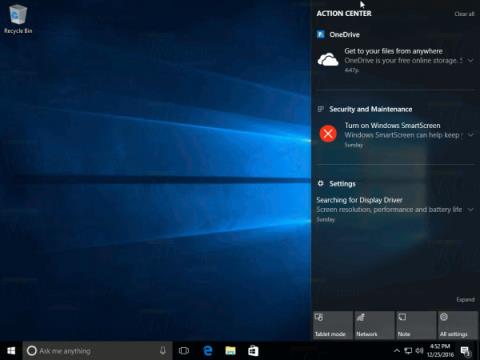Od verzie 14997 systému Windows 10 umožňuje systém Windows 10 používateľom aktivovať režim modrého svetla, aby sa znížilo namáhanie očí a únava. Keď je táto funkcia aktivovaná, farebná škála na obrazovke zníži modré svetlo, vďaka čomu sa vaše oči budú v noci cítiť pohodlnejšie.
Existujú dva spôsoby, ako povoliť a zakázať funkcie modrého svetla na počítačoch so systémom Windows 10. Jedným z nich je použitie tlačidla Rýchla akcia na paneli Centra akcií. Prípadne použite aplikáciu Nastavenia . V aplikácii Nastavenia je veľa možností, ktoré môžete vyladiť. Ak použijete tlačidlo Rýchly prístup, operácia bude rýchlejšia a ušetrí viac času.
1. Povoľte redukciu modrého svetla v systéme Windows 10
Najprv otvorte Centrum akcií použitím jednej z nižšie uvedených metód:
- Kliknite na ikonu Centra akcií na paneli úloh.
- Stlačte kombináciu klávesov Windows + A.
V tomto okamihu sa na obrazovke zobrazí panel Centrum akcií.

Tu kliknite na odkaz Rozbaliť .

Ďalej vyhľadajte a kliknite na tlačidlo Modré svetlo .

A funkcia bola povolená.

2. Povoľte redukciu modrého svetla v systéme Windows 10 prostredníctvom Nastavenia
Okrem toho môžete aktivovať a nakonfigurovať funkciu redukcie modrého svetla pomocou aplikácie Nastavenia.
Najprv otvorte aplikáciu Nastavenia stlačením kombinácie klávesov Windows + I.

V okne Nastavenia nájdite a kliknite na položku Systém – Zobrazenie .
Tu nájdete a prepnite možnosť „ Znížiť modré svetlo automaticky “ na ZAPNUTÉ.

Kliknutím na odkaz Nastavenia modrého svetla otvoríte okno Nastavenia modrého svetla .

Tu môžete upraviť teplotu farieb v noci a naplánovať časy, kedy sa automaticky aktivuje funkcia redukcie modrého svetla.
Pozrite si niekoľko ďalších článkov nižšie:
Veľa štastia!